平時我們在使用電腦上的浏覽器進行内容或結果的搜索時,一般很少有小夥伴會給浏覽器設置主頁,除非是平時的生活或工作有特殊需求的,或者是個别小夥伴有要求的,才會為浏覽器設置主頁。
而谷歌浏覽器是很多小夥伴平時都不太會用的浏覽器,但是也有因為工作需要從而必須使用谷歌浏覽器的小夥伴,而為了能夠在使用谷歌浏覽器處理日常工作時更加輕松,很多小夥伴都會想要給谷歌浏覽器設置上自己所需要的主頁,從而讓日後的工作開展的更加輕松與順利。
但是很多小夥伴都不知道如何設置谷歌浏覽器的主頁,下面小編就來為大家介紹一下,希望能夠對大家有所幫助。
第一步,在電腦的桌面上找到谷歌浏覽器程序,然後雙擊打開。

第二步,進入到浏覽器的主界面當中後,我們可以看到,我們找到界面右上角的三個豎點的圖标,并點擊打開。
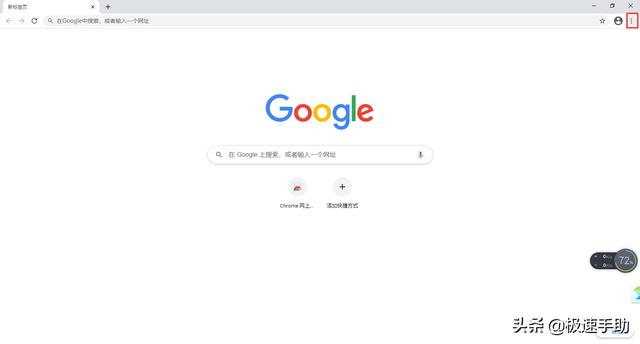
第三步,然後我們在彈出的選項中,選擇【設置】,并點擊進入。

第四步,接着軟件就會跳轉到浏覽器的【設置】界面中,在此界面中,我們向下滑動,直到找到【啟動時】的設置選項,然後我們在此可以看到,谷歌浏覽器默認啟動時是【打開新标簽】。
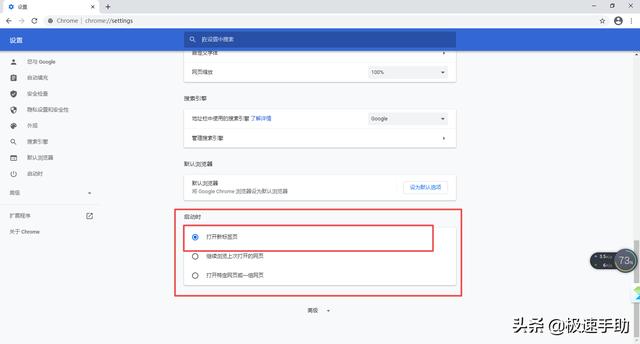
第五步,然後我們将【啟動時】的選項勾選為【打開特定網頁或一組網頁】選項,然後再點擊【添加新網頁】選項。

第六步,接着軟件就會彈出【添加新網頁】的窗口,在此窗口中,我們輸入想要設置為浏覽器主頁的網頁,然後點擊【添加】按鈕。

第七步,回到谷歌浏覽器的設置界面後,我們就可以在【啟動時】的選項中,看到剛剛所設置好的主頁網頁了。
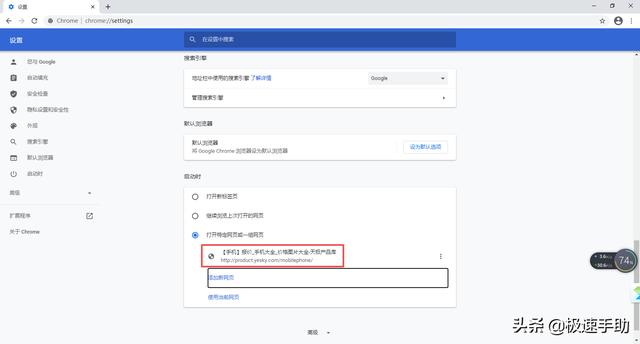
第八步,最後我們将當前的谷歌浏覽器進行關閉,然後再重新打開,就可以發現,浏覽器在啟動時會默認打開我們所設置好的網頁了。
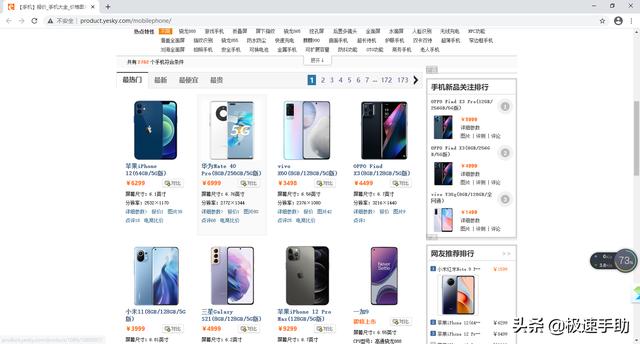
以上就是小編為大家總結的關于谷歌浏覽器設置主頁的方法了,如果你平時也經常或偶爾使用谷歌浏覽器來處理工作的話,那麼不妨趕快跟着不問将浏覽器的主頁設置成為自己所常用的網頁吧,這樣我們的日常工作才能夠以更快的速度來開展。
,更多精彩资讯请关注tft每日頭條,我们将持续为您更新最新资讯!